Les PDF sont un type de fichier de document assez populaire à utiliser et à partager. Ils sont faciles à lire et à conserver tout le formatage lorsqu’ils sont partagés et ouverts à partir de plusieurs appareils. Même si les gens copient et collent le texte d’un PDF dans un nouveau fichier, il n’y a aucune chance de modifier la mise en forme du PDF.
Malheureusement, les documents PDF sont tous difficiles à modifier, sauf si vous payez pour la version Pro d’Adobe Acrobat. Mais que pouvez-vous faire si vous devez apporter des modifications à un document et n’avez accès qu’à une version PDF ? Vous pouvez utiliser un outil de conversion pour convertir le PDF en Word avant de le modifier.
Convertir un PDF en Word à l’aide d’Adobe Online Converter
Tant que vous disposez d’une connexion Internet, le moyen le plus simple de convertir des PDF en Word consiste à utiliser le convertisseur gratuit d’Adobe. Depuis qu’Adobe a inventé les fichiers PDF, c’est le meilleur convertisseur en termes de préservation du formatage et de facilité de conversion. Le convertisseur s’assure également que tout est modifiable afin que vous puissiez commencer à utiliser le document converti immédiatement dans Microsoft Word.
Adobe limite le nombre de fois que vous pouvez utiliser l’outil gratuitement, mais vous pouvez facilement contourner cette restriction en utilisant le mode navigation privée sur votre navigateur Web.
Suivez les étapes ci-dessous pour convertir votre PDF en un document Microsoft Word.
- Remonter Convertisseur PDF vers Word d’Adobe dans votre navigateur Web préféré.
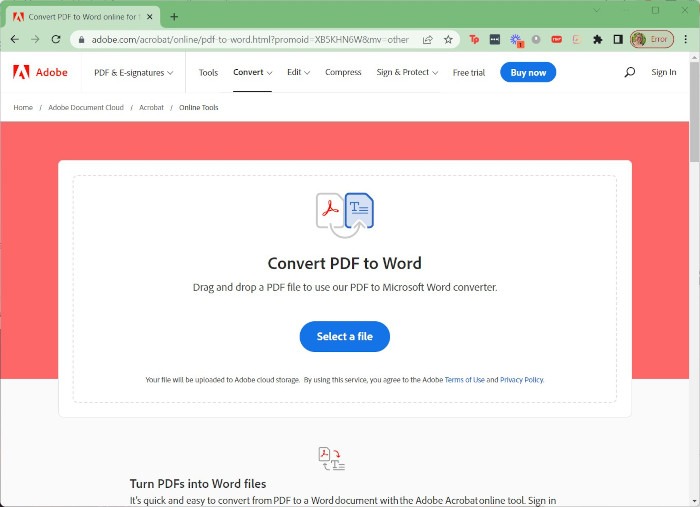
- Cliquez sur « Sélectionner un fichier ». Vous pouvez également faire glisser et déposer le fichier, et si vous le faites, ignorez l’étape suivante.
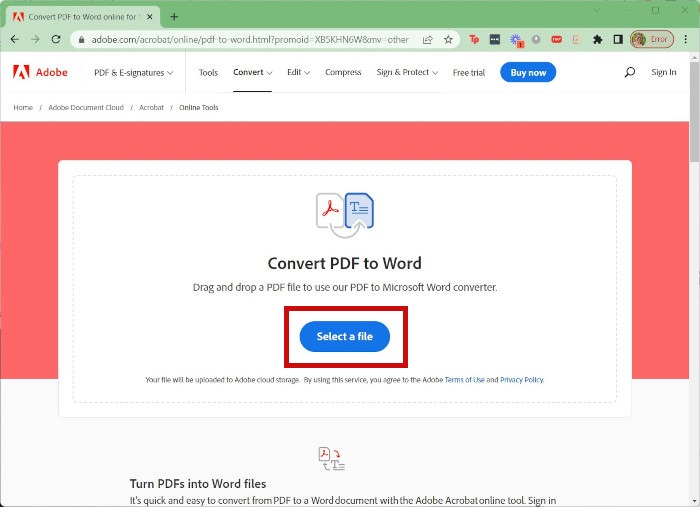
- Localisez le fichier sur votre ordinateur, puis appuyez sur « Ouvrir ».
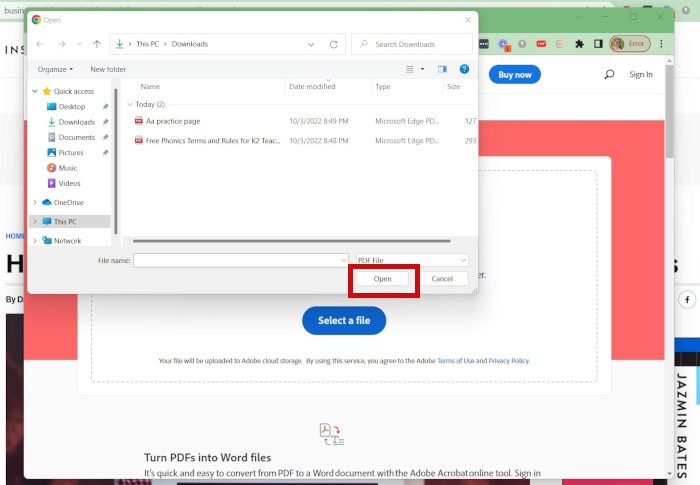
- Attendez que le fichier soit converti. Cela ne prend généralement que quelques instants.

- Adobe ouvrira le document Word nouvellement converti dans un éditeur Web. Cependant, vous pouvez cliquer sur « Télécharger » pour enregistrer le fichier et l’ouvrir dans Microsoft Word.
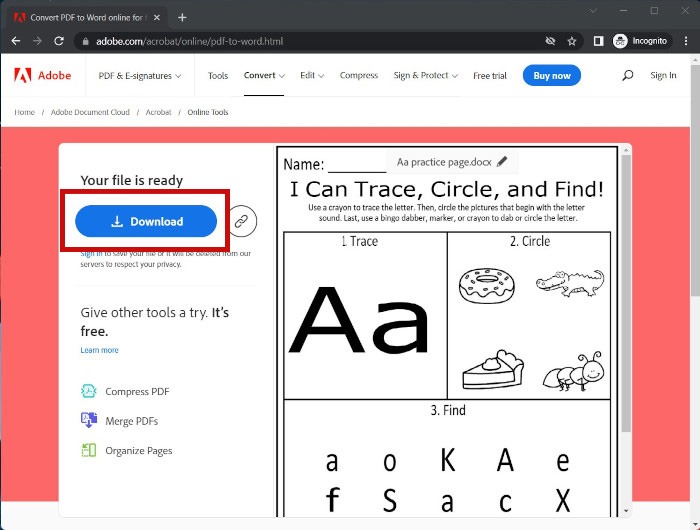
Convertir un PDF en Word avec des applications tierces
Bien que l’outil de conversion d’Adobe fasse le meilleur travail en transférant tous les éléments de votre PDF dans un document Word modifiable, il existe plusieurs autres outils Web qui peuvent convertir des fichiers pour vous.
1. BigPDFConverter
BigPDFConverter est un outil de conversion PDF-to-Word en ligne gratuit. Une fois que vous avez converti le fichier en ligne, vous pouvez télécharger votre document Microsoft Word nouvellement converti pour le modifier ou le partager avec d’autres. Cet outil fait un travail assez décent de conversion de texte mais a plus de mal avec les éléments non textuels (en particulier les tableaux).

2. Convertisseur Nitro PDF en Word
Convertisseur Nitro PDF en Word est un autre site Web qui vous permet de convertir des fichiers gratuitement. Contrairement à certaines autres options, Nitro collecte votre adresse e-mail et vous envoie le fichier converti de cette façon. Outre ce petit inconvénient, le convertisseur de Nitro fonctionne plutôt bien et est totalement gratuit.
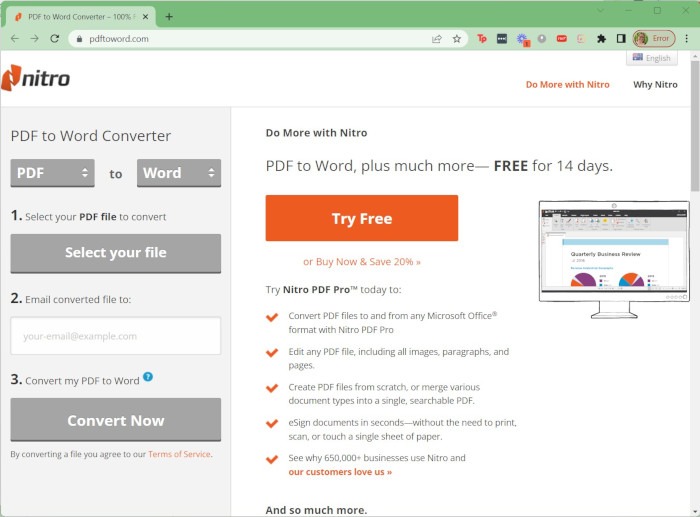
3. PDFtoDoc
PDFtoDoc offre quelque chose que la plupart des autres outils de conversion n’offrent pas : la conversion multi-fichiers. Au lieu de convertir les PDF un par un, vous pouvez utiliser PDFtoDoc pour sélectionner autant de PDF que vous le souhaitez, les convertir tous simultanément, puis télécharger un fichier zip contenant tous vos nouveaux documents Word. Cette fonctionnalité mise à part, il fonctionne de la même manière que les autres convertisseurs mentionnés ci-dessus.
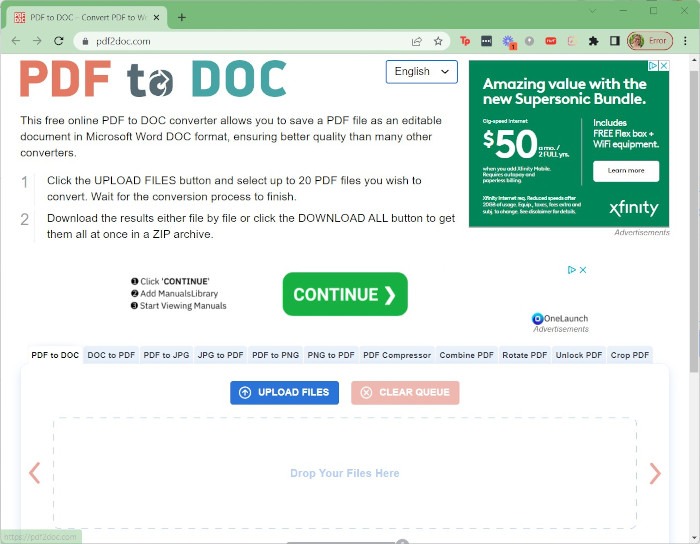
Questions fréquemment posées
Puis-je ouvrir un fichier PDF dans Microsoft Word sans le convertir ?
Oui. Faites un clic droit sur le PDF, puis sélectionnez « Ouvrir avec -> Microsoft Word ». Lorsque Word ouvre le fichier, il affiche un avertissement indiquant que la conversion du fichier peut rendre le fichier différent.
Dans de nombreux cas, la mise en forme ne se transfère pas bien avec l’option de conversion native de Word, ce qui fait de l’utilisation d’un convertisseur PDF vers Word une meilleure option.
Pourquoi mon PDF ne se convertit-il pas en document Word ?
Parfois, les gens ajoutent des fonctionnalités de sécurité aux fichiers PDF pour empêcher les utilisateurs d’extraire les données du PDF. Si vous essayez de convertir un fichier PDF avec une protection par mot de passe ou d’autres fonctions de sécurité activées, cela ne fonctionnera pas.




